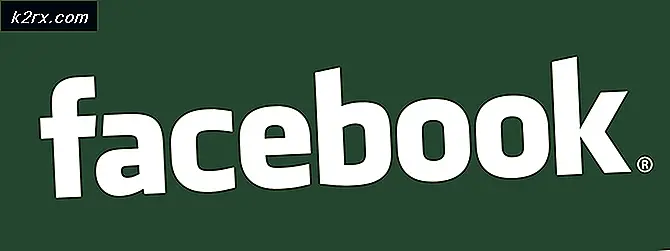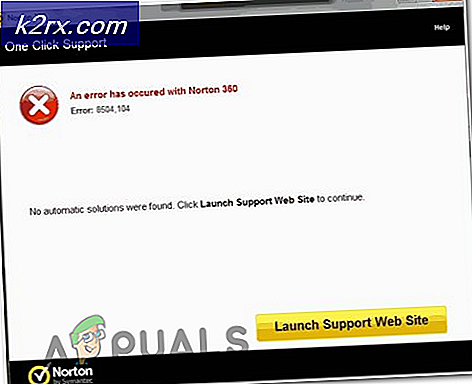Düzeltme: SD Kart Müzik Android Telefonunda Gösterilmiyor
Harici SD kart müziğinizin müzik çalarınızda oynatılması konusunda sorun mu yaşıyorsunuz?
Bunun olmasının birkaç nedeni vardır, ancak bu kılavuzu takip ederseniz, müzik çalar uygulamanız tarafından alınabilecek bir microSD kartla çıkmanız gerekir.
İlk önce, microSD kartınızdaki dosyaların akıllı telefonunuz tarafından okunup okunmadığını kontrol etmeniz gerekiyor. Bunu yapmak için, aşağıdaki adımları izleyin.
- Uygulama menüsünü ziyaret et
- 'Dosyalarım' veya ' dosya yöneticisi'ni arayın.
- Depolama seçeneklerine git
- Harici depolama bul
Harici depolama alanınız içindeyken, müziğinizi kaydettiğiniz klasöre gitmeniz gerekir. Müziğinizi görebiliyorsanız, bu harika bir haber - yapmanız gereken tek şey, müzik çalarda görünmeyen harici SD kart müziği ile sorunu çözmek için aşağıda verilen yöntemleri takip etmektir.
Harici SD kartınız hiç okunmuyorsa, lütfen bu makaleye bakın.
Yöntem 1: Sil.
.nomedia dosyası, akıllı telefonunuzun galeri uygulamalarında, müzik uygulamalarında ve diğer medya oynatıcılarında bu klasörün içeriğini içermesine gerek olmadığını söylemek için bir klasöre yerleştirilir. Bazen, varsayılan olarak, microSD kartın kök düzeyinde bir .nomedia dosyası bulunur ve bu, microSD karttaki herhangi bir dosyanın müzik çalar uygulaması tarafından alınmasını durduracaktır.
PRO TIP: Sorun bilgisayarınız veya dizüstü bilgisayar / dizüstü bilgisayar ile yapılmışsa, depoları tarayabilen ve bozuk ve eksik dosyaları değiştirebilen Reimage Plus Yazılımı'nı kullanmayı denemeniz gerekir. Bu, çoğu durumda, sorunun sistem bozulmasından kaynaklandığı yerlerde çalışır. Reimage Plus'ı tıklayarak buraya tıklayarak indirebilirsiniz..nomedia dosyasını kaldırmak için aşağıdaki adımları izleyin.
- Uygulama menüsünü ziyaret et
- 'Dosyalarım' veya ' dosya yöneticisi'ni arayın.
- Dosya yöneticisi uygulamasında menü düğmesine dokunun ve ayarlara dokunun
- 'Gizli dosyaları göster' seçeneğine dokunun
- Ardından, depolama seçeneklerine gidin
- Harici depolama bul
Bir .nomedia dosyası varsa, harici depolama sayfasında görünecektir. Aşağıya doğru kaydırın ve arayın. Bir .nomedia dosyası varsa, dosyaya uzun basın ve 'sil' düğmesine veya çöp kutusu simgesine dokunun.
Ardından, akıllı telefonunuzu yeniden başlatın ve müziğinizin müzik çalar uygulamanızda kullanılabilir olup olmadığını kontrol edin.
Hala mevcut değilse veya .nomedia dosyası mevcut değilse, yöntem 2'yi deneyin.
Yöntem 2: Müzik Klasörünü Doğru Konuma Taşı
Her akıllı telefon farklı alanlardaki müzik dosyalarını arar - örneğin, Samsung Galaxy S7 hem dahili depolama hem de harici depolama biriminin kökünde bir 'Müzik' klasörü arayarak herhangi bir müzik dosyasını arayacaktır.
Bir müzik klasörü yoksa veya başka bir klasöre yerleştirilmişse, Galaxy S7'deki müzik çalarlar genellikle müzik bulamazlar. Bazı akıllı telefonlar müzik için tüm harici depolama dizinini arayacak olsa da, her şey değişmeyecek, bu yüzden müziğinizin bulunabilmesi için bu kurallara uymanız en iyisidir.
- 'Müzik' içindeki tüm müzik dosyalarınızla klasörü yeniden adlandırın
- Müzik klasörünü microSD kartınızın kök dizinine taşıyın
Dosya yöneticisinde harici depolama bölümüne girer girmez, müzik klasörünün görülebildiğinden emin olun. Bir örnek dizin harici / müzik olur. Çalışamayabilecek bir dizin harici / dosya / müzik olacaktır.
Müzik klasörünüzü yukarıdaki iki kuralı takip edecek şekilde düzenledikten sonra akıllı telefonunuzu yeniden başlatın ve müziğiniz artık müzik çalar uygulamanızda görünmelidir.
PRO TIP: Sorun bilgisayarınız veya dizüstü bilgisayar / dizüstü bilgisayar ile yapılmışsa, depoları tarayabilen ve bozuk ve eksik dosyaları değiştirebilen Reimage Plus Yazılımı'nı kullanmayı denemeniz gerekir. Bu, çoğu durumda, sorunun sistem bozulmasından kaynaklandığı yerlerde çalışır. Reimage Plus'ı tıklayarak buraya tıklayarak indirebilirsiniz.